STEP1:所属を追加しよう
管理者MENUの[所属情報管理]から所属一覧画面を開き、「追加」ボタンをタップします。

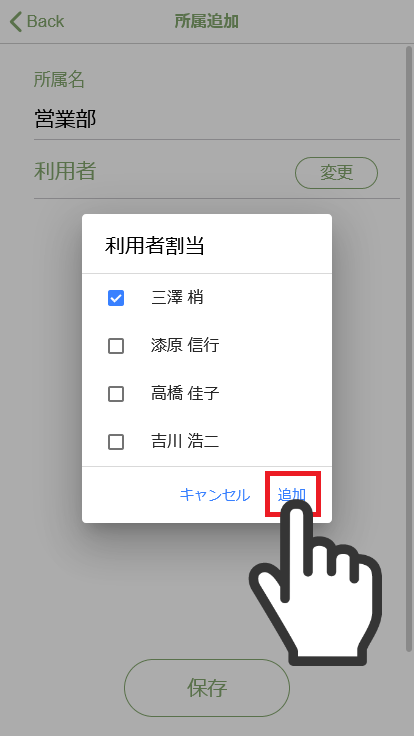
①所属名(必須)
所属の名前を入力します。ひらがな、カタカナ、漢字、アルファベット、数字が使用できます。記号は、特殊なものでなければ使用可能です。50文字まで入力できます。 ここは「営業部」と入力しておきます。
②利用者
この所属に割り当てる利用者を設定します。「変更」ボタンをタップすると利用者の一覧が表示されるので、割り当てたい利用者をチェックして「追加」ボタンをタップします。 所属を作った後に割り当てることもできます。
「保存」をタップすると、所属が追加されます。最初に割り当てられた人が、「リーダー」になります。
リーダーは、配下の所属の人の回答を確認することもできます。詳しくは、連絡の作成
をご確認ください。
STEP2:配下の所属を追加しよう
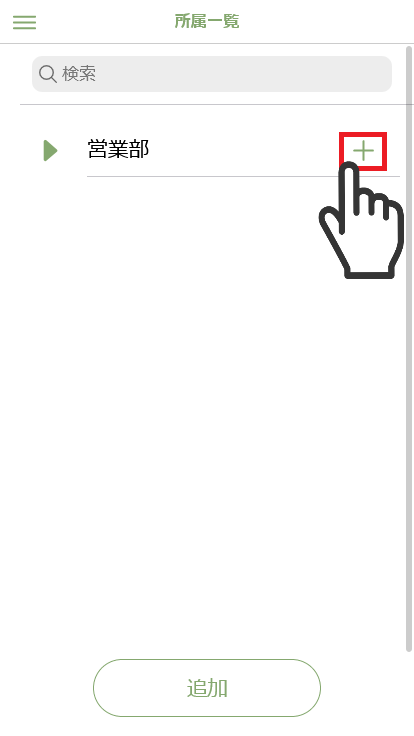
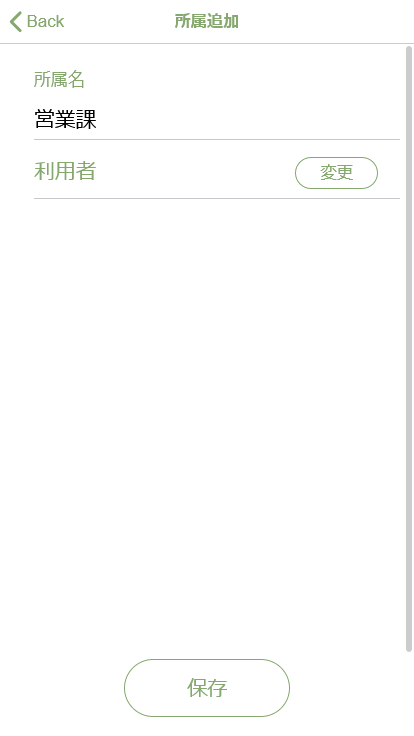
作成した所属「営業部」の右端、「+」ボタンをタップして配下に所属を追加します。設定項目は、STEP1と同じです。 ここは「営業課」と入力しておきます。追加が終わったら、同じ手順で「営業係」も追加します。
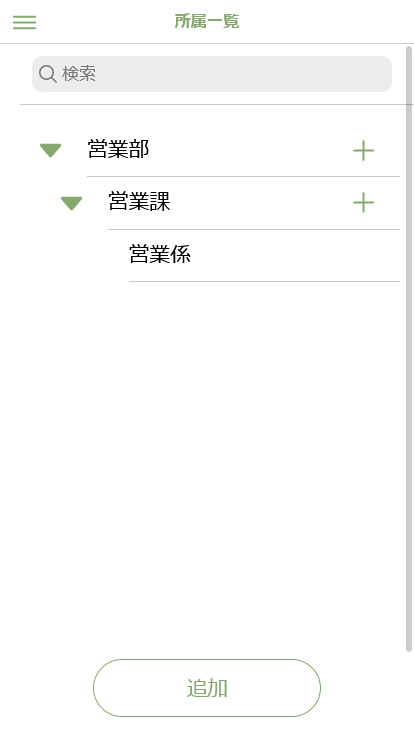
所属の削除
所属一覧から削除したい所属の名前をタップして、情報を表示します。
「削除」ボタンをタップすると、所属が削除されます。
一度削除した所属は戻せません!ご注意ください。
所属を作成することで、階層ごとに段階的に回答してもらうことが可能になります。「役職:課長」というようなグループを作成して、組み合わせて
使用するのも有効です。